Μην αφήνετε να χρησιμοποιείτε το τηλέφωνό σας στο μέγιστο πλεονέκτημα του τρόπου λειτουργίας του αεροπλάνου ή των μηδενικών γραμμών δεδομένων. Εδώ είναι τρεις συμβουλές για να σας κρατήσει συνδεδεμένο ενώ ταξιδεύετε, ακόμα και αν πηγαίνετε off-the-πλέγμα.

Πραγματοποιήστε λήψη των χαρτών σας προτού μεταβείτε εκτός σύνδεσης
Εάν πρόκειται να είστε off-the-πλέγμα, φροντίστε να κατεβάσετε τους χάρτες Google της περιοχής που θα επισκεφθείτε - για κάθε περίπτωση.
Για να κάνετε λήψη ενός χάρτη, ανοίξτε τους Χάρτες Google και ανασηκώστε την τοποθεσία του χάρτη που θέλετε να αποθηκεύσετε. Στη συνέχεια, πατήστε Μενού> Μη συνδεδεμένοι χάρτες> Επιλέξτε το δικό σας χάρτη> Λήψη .
Για να αποκτήσετε πρόσβαση στο χάρτη σας ενώ βρίσκεστε εκτός σύνδεσης, πατήστε Μενού> Χάρτες εκτός σύνδεσης και, στη συνέχεια, επιλέξτε τον χάρτη από τη λίστα.

Geotag τις φωτογραφίες σας χωρίς να είστε συνδεδεμένοι στο διαδίκτυο
Σε αυτή την ηλικία, ο πειρασμός να τραβήξετε φωτογραφίες για όλα τα ενδιαφέροντα στη ζωή μας είναι αρκετά δύσκολο να αντισταθούμε. Και ένα από τα καλύτερα πλεονεκτήματα της χρήσης των τηλεφώνων μας για τη λήψη των φωτογραφιών μας είναι η δυνατότητα να τα βρούμε στη συνέχεια, εφόσον το τηλέφωνό μας κάνει τη σκληρή δουλειά ούτως ή άλλως.
Αλλά τι συμβαίνει όταν δεν μπορείτε να συνδεθείτε στο διαδίκτυο, αλλά ακόμα θέλετε οι φωτογραφίες σας να αναζητούνται ανά τοποθεσία; Μην ανησυχείτε, εξακολουθείτε να έχετε γεωγραφική σήμανση.
Οδηγίες iPhone
Αποδεικνύεται ότι το τηλέφωνό σας έχει λίγο "ενδιάμεσο" τρόπο λειτουργίας, όπου οι υπηρεσίες κυψέλης / δεδομένων θα απενεργοποιηθούν, αλλά το GPS δεν θα το κάνει. Σε αυτή τη λειτουργία, μπορείτε να πάρετε όλες τις φωτογραφίες που θέλετε, με τέλεια δεδομένα θέσης, χωρίς όμως να αποστραγγίζετε την μπαταρία στο φόβο της λειτουργίας "Αναζήτηση ...".
Δείτε πώς το κάνετε:
- Μεταβείτε στις Ρυθμίσεις> Τηλέφωνο
- Μετακινηθείτε με κύλιση προς τα κάτω και επιλέξτε "PIN PIN SIM"
- Ενεργοποιήστε το PIN SIM. Εάν έχετε ήδη ενεργοποιήσει αυτό, μεταβείτε στο βήμα 5.
- Ορίστε ένα PIN που σίγουρα θα θυμάστε, όπως το "1111". Αν το ξεχάσετε, θα πρέπει να επικοινωνήσετε με τον μεταφορέα σας.
- Απενεργοποιήστε το iPhone σας
- Ενεργοποιήστε το iPhone σας
- Όταν σας ζητηθεί να εισαγάγετε τον κωδικό PIN της κάρτας SIM, μην την εισάγετε. Απλά ξεκλειδώστε το τηλέφωνό σας κανονικά, αντισταθείτε στον πειρασμό να εισάγετε αυτόν τον κωδικό PIN. Στην πραγματικότητα, από το σημείο αυτό προς τα εμπρός, μην εισάγετε ξανά το PIN σας, έως ότου πραγματικά θέλετε να χρησιμοποιήσετε τις κανονικές υπηρεσίες τηλεφώνου / δεδομένων.
Αυτό είναι, τώρα ευτυχώς να πάρει όλες τις φωτογραφίες που θέλετε, θα έχουν όλες τις πληροφορίες GPS που χρειάζεστε. Λάβετε υπόψη ότι, καθώς φωτογραφίζετε σε αυτή τη λειτουργία, αν προσπαθήσετε να αναζητήσετε τα δεδομένα χαρτών, δεν θα τα δείτε - επειδή, όπως αναφέρθηκε προηγουμένως, είστε εκτός σύνδεσης. Αυτό σημαίνει όχι Snapping ή Instagramming είτε, δυστυχώς.
Τέλος, όταν τελειώσετε, ακολουθήστε τα παραπάνω βήματα για να απενεργοποιήσετε τη ρύθμιση PIN του SIM, η οποία, εάν δεν το χρησιμοποιείτε, μπορεί να είναι ενοχλητική. Αν είστε ήδη χρήστης PIN, απλά επιστρέψτε στην εισαγωγή του σωστού κώδικα.
Οδηγίες Android
Το Android δεν φαίνεται να έχει αυτό το χαρακτηριστικό όπως το iPhone, αλλά μπορείτε να προσθέσετε μια γεωγραφική σήμανση μόλις επιστρέψετε στο διαδίκτυο χρησιμοποιώντας μια δωρεάν εφαρμογή από το Play Store.
Μια εφαρμογή που μας αρέσει είναι το Geotag από το Buddy του Android. Το μόνο που κάνετε είναι να επιλέξετε τη φωτογραφία που θέλετε να αντιστοιχίσετε με το γεωγραφικό πλάνο και στη συνέχεια να πατήσετε το εικονίδιο σημαίας> Εντοπίστε> Εύρεση τοποθεσίας . Από εκεί, πληκτρολογήστε τον τόπο λήψης της φωτογραφίας. Η εφαρμογή θα εμφανίσει ένα εργαλείο Google Maps για να μπορείτε να εντοπίσετε την ακριβή θέση και να αποθηκεύσετε τα δεδομένα GPS.
Το Geo Picture Map είναι μια άλλη εύχρηστη εφαρμογή για την προσθήκη γεωγραφικής ετικέτας. Μόλις εγκατασταθεί, πατήστε το εικονίδιο φωτογραφίας, επιλέξτε τη φωτογραφία που θέλετε να επισημάνετε, πατήστε ξανά τη φωτογραφία, αναζητήστε τη θέση χρησιμοποιώντας τη λειτουργία Google Map και πατήστε το εικονίδιο αποθήκευσης . Το γεωγραφικό πλάτος και το γεωγραφικό μήκος θα αποθηκευτούν στα δεδομένα της φωτογραφίας.
Χρησιμοποιήστε το τηλέφωνό σας για μετάφραση, ακόμη και όταν δεν είστε συνδεδεμένοι στο διαδίκτυο
Εάν πηγαίνετε σε μια περιοχή που δεν μιλά τη μητρική σας γλώσσα, μπορείτε να χρησιμοποιήσετε το τηλέφωνό σας ως μεταφραστή. Πριν φύγετε, κατεβάστε το Google Translate στο iPhone ή στο Android. Στη συνέχεια, ρυθμίστε το ώστε να μπορεί να χρησιμοποιηθεί ακόμη και όταν δεν έχετε σύνδεση δεδομένων.
Για να το κάνετε αυτό, πατήστε Μενού> Μετάφραση εκτός σύνδεσης . Από τη λίστα, μετακινηθείτε για να βρείτε τη γλώσσα που θα χρειαστείτε μετάφραση, και στη συνέχεια πατήστε το κουμπί λήψης δίπλα της. Τώρα το λεξικό θα αποθηκευτεί στο τηλέφωνό σας και μπορείτε να χρησιμοποιήσετε την εφαρμογή για να μεταφράσετε ανεξάρτητα από το πού βρίσκεστε.










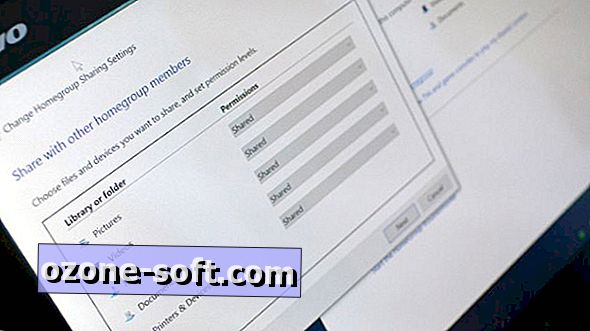


Αφήστε Το Σχόλιό Σας